¿Cómo Hacer una División en Excel? Lo cierto es que mucha gente ni siquiera lo sabe, pero algunos usuarios que se están iniciando en este programa todavía tienen dudas sobre cómo hacerlo. Recibimos muchas preguntas de usuarios principiantes de Excel, sin embargo, tenga la seguridad de que esto es muy fácil de hacer.
Desafortunadamente, no tenemos una función propia en este momento. Pero para hacer una división como esta, tenemos que hacer SUMA o MULTIPLICACIÓN. Eso no lo hace complicado, porque en realidad hacer 4 operaciones en Excel es algo muy, muy simple. ¡Verificar!
Aprenda Como Dividir en Excel
Deberá usar la barra diagonal (/) ya que este es el símbolo de división. Por otro lado, sepa que para hacer SUMA, RESTA, MULTIPLICACIÓN puede usar el mismo concepto usando los siguientes símbolos: +, -, * respectivamente para suma, resta, multiplicación.
Como Hacer una División en Excel – Paso a Paso
Bueno, dejemos la conversación a un lado y hagamos nuestra división. ¿Correcto?
Primero, revisa tu base de datos, ya que contiene una columna con el valor de ciertos servicios. Por lo tanto, en la otra columna, el número de personas que participaron en ella. Pero, mira, tenemos que dividir este dinero en cantidades iguales:
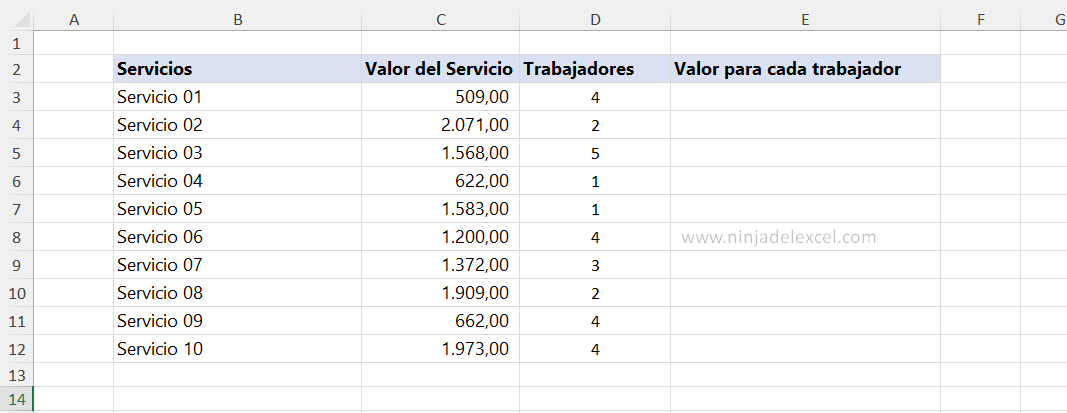
Reciba Contenido de Excel
Registre su E-mail aquí en el blog para recibir de primera mano todas las novedades, post y video aulas que posteamos.
¡Su correo electrónico está completamente SEGURO con nosotros!
Es muy importante que me agregues a la lista de tus contactos para que los siguientes E-mails no caigan en el spam. Agregue este: E-mail: edson@ninjadelexcel.com
Sin embargo, elija la celda del resultado, escriba el signo igual “=”, haga clic en el valor del servicio, coloque la barra inclinada y luego haga clic en el número de personas:
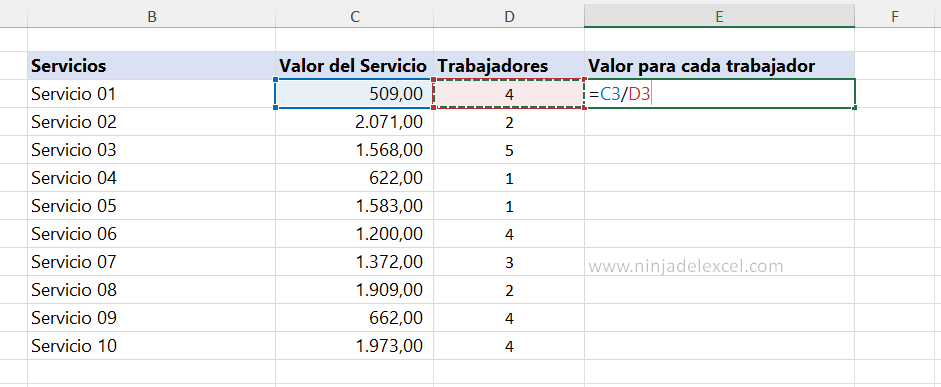
Entonces, en este punto, debe presionar la tecla Enter para obtener un resultado:
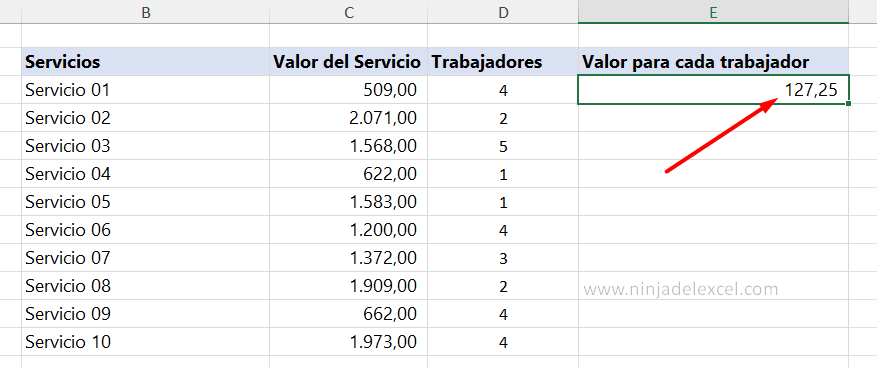
Luego use el controlador de relleno para completar:
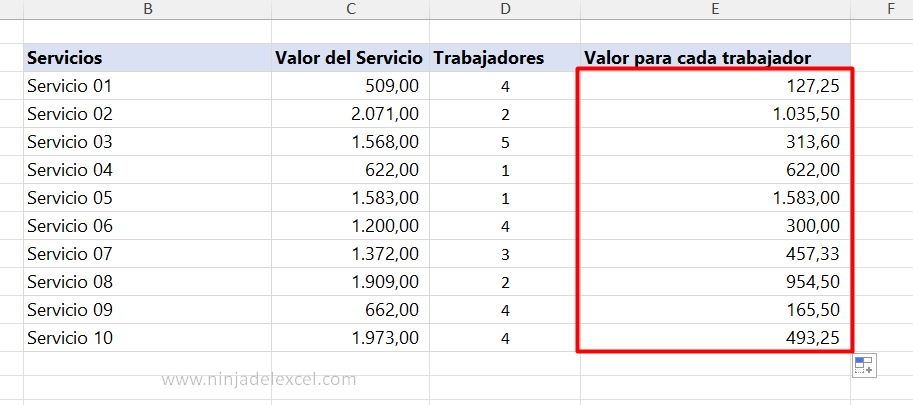
Listo acabamos de hacer una división en Excel:
Curso de Excel Básico, Intermedio y Avanzado:
Pronto, ¡Cursos de Excel Completo! Continúa leyendo nuestros artículos y entérate un poco más de lo que hablaremos en nuestra aulas virtuales.
 Si llegaste hasta aquí deja tu correo y te estaremos enviando novedades.
Si llegaste hasta aquí deja tu correo y te estaremos enviando novedades.
¿Qué esperas? ¡Regístrate ya!
Accede a otros tutoriales de Excel
- Diferentes formas de Utilizar el Autorrelleno en Excel – Ninja del Excel
- Aprenda Ahora Como Sumar Horas en Excel – Ninja del Excel
- Descubre Como Calcular el Área en Excel – Ninja del Excel
- Consejos para Calcular el Porcentaje en Excel – Ninja del Excel
- Como Calcular la Raiz Cuadrada en Excel – Ninja del Excel

















